Hoe League of Legends permanent te verwijderen
Gemengde Berichten / / January 23, 2022
League of Legends is 's werelds een van de meest populaire MOBA-games (Multiplayer Online Battle Arena) die beschikbaar zijn op alle platforms. LOL is een gevecht van 5V5 teamgebaseerd spel dat een strategie op hoog niveau, snelle gameplay en het verslaan van tegenstanders nodig heeft. De LOL heeft meer dan 50 miljoen actieve gebruikers die het dagelijks spelen, met meer dan 100 miljoen downloads op alle platforms. De game is boeiend, maar als je ook genoeg hebt van de games of de fout onder ogen ziet, dan zijn hier de methoden om de League of Legends-game volledig van je systeem te verwijderen.
Er kunnen veel redenen zijn om de League of Legends-game van je systeem te verwijderen, zoals crashen of geconfronteerd worden met fouten, het vertragen van de systeemprestaties, doorgaan met draaien op de achtergrond, of andere reden. Veel gebruikers houden echter van de Legends of Leagues, maar sommige gebruikers proberen de game volledig van het systeem te verwijderen. Dus hier raden we geen andere tool aan om de game te verwijderen, omdat dit je systeem kan schaden.

Pagina-inhoud
-
Hoe League of Legends permanent te verwijderen
- League of Legends permanent verwijderen uit Windows
- League of Legends permanent verwijderen van Mac
- Gevolgtrekking
Hoe League of Legends permanent te verwijderen
Als je verveeld bent met hetzelfde patroonspel of het nieuwe spel wilt proberen, kun je eenvoudig de legendes van. verwijderen League van uw systeem (Windows of Mac), maar het is niet eenvoudig om het resterende spelbestand te verwijderen van de systeem.
We raden u daarom aan de onderstaande stapsgewijze handleiding te volgen om alle bestanden van uw systeem te verwijderen. Bovendien kun je de game opnieuw installeren vanuit de officiële App Store en je reis weer vervolgen.
League of Legends permanent verwijderen uit Windows
- Klik op het menu Start en zoek vervolgens naar Configuratiescherm, of u kunt op drukken Windows +i toets om het bedieningspaneel te openen.

- Navigeer nu naar Programma's en onderdelen en klik voor Windows 11 op Apps en vervolgens op Apps en functies.

- Zoek vervolgens naar de Legende of Leagues in de app-lijst en klik er met de rechtermuisknop op of klik op drie stippen voor het spel.

- Selecteer daarna Verwijderen/Verwijderen om de game van je systeem te verwijderen.

League of Legends permanent verwijderen van Mac
- Sluit eerst de Legends of League uit het dock, klik op Apple Menu en selecteer Force Quit Riot Client.

- Ga naar de applicatiemap en navigeer naar de League of Legends.
- Klik nu op het spel en houd het vast en ga naar het prullenbakpictogram in de linkerbenedenhoek of je kunt met de rechtermuisknop op het spel klikken en Verplaatsen naar prullenbak selecteren.

- Maak daarna de prullenbak leeg door op Prullenbak leegmaken te klikken.
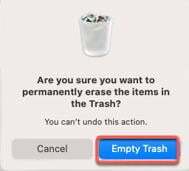
- Reinig nu alle bestanden van het systeem vanuit de mappen. Ga naar de mappen, voer de onderstaande locatie in en verwijder de bestanden. Ga> Ga naar map en plak vervolgens één voor één onderstaande locatie.

/Library/Preferences/ /Bibliotheek/Toepassingsondersteuning/ /Library/LaunchAgents. /Library/LaunchDaemons
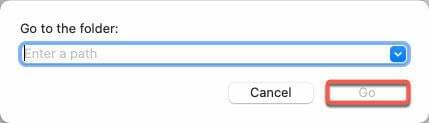
- Zoek ten slotte in de League of Legends in de zoekbalk en als je iets hebt gevonden, gooi het dan in de prullenbak.
Gevolgtrekking
Hier is de complete gids voor het verwijderen van de Legends of Leagues van uw systeem. Als je een probleem of fout tegenkomt tijdens het verwijderen van de game, raden we je aan contact op te nemen met de Riot-klantenondersteuning. Echter, soms als gevolg van systeemconfiguratiefouten, vertoont het proces een fout. In dat geval kunt u het systeem resetten of het systeem herstellen.



